Hướng dẫn sửa chữa, Kiến thức, Lỗi phần mềm
Hướng dẫn sửa lỗi máy tính nhận usb nhưng không mở được
Mặc dù máy tính của bạn có nhận kết nối với USB nhưng bạn lại không thể mở được USB đó trên máy tính? Đừng lo lắng. Hãy tham khảo ngay những phương pháp khắc phục lỗi máy tính nhận USB nhưng không mở được dưới đây.

Trường hợp 1: Máy tính không hiện ổ USB
Trong trường hợp này bạn tiến hành khắc phục lỗi như sau:
Bước 1: Trên màn hình Desktop, bạn click chuột phải vào biểu tượng My Computer (hoặc This PC) và chọn Manage.
Bước 2: Ở bên trái cửa sổ, bạn chuyển xuống phần Disk Management trong mục Storage.
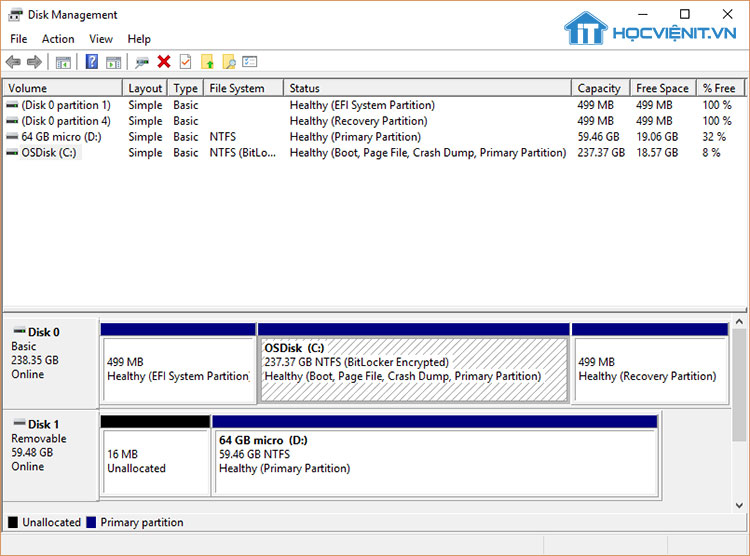
Bước 3: Sau đó ở phía bên phải cửa sổ, bạn kích chuột phải vào ổ USB và chọn Change Drive Letter and Paths…
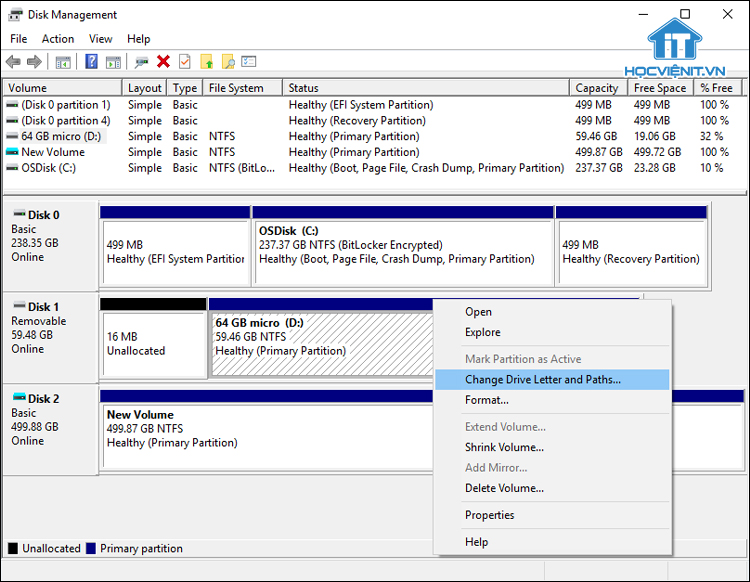
Bước 4: Trong cửa sổ mới hiện lên, bạn nhấn vào nút Add…
Bước 5: Sau đó, bạn mở My Computer rồi kích chuột phải vào ổ USB và chọn Open là xong.
Trường hợp 2: Máy tính hiện ổ USB nhưng không mở được
Nguyên nhân gây ra trường hợp lỗi này là do USB bị nhiễm virus. Khi đó, bạn tiến hành loại bỏ virus như sau:
Bước 1: Bạn nhấn tổ hợp phím tắt Windows + R để truy cập vào cửa sổ Run.
Bước 2: Tiếp theo, bạn nhập lệnh “cmd” và nhấn Enter.
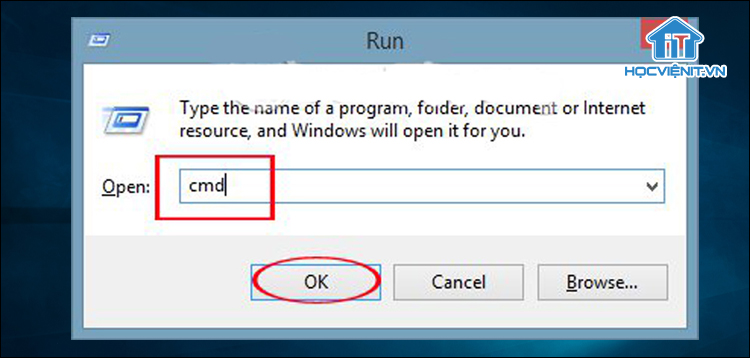
Bước 3: Nhập lệnh “attrib -s -h F:* /s /d” vào Command Prompt.
Lưu ý: Ký tự “F” ở câu lệnh trên là chỉ ổ USB. Chính vì vậy, nếu ổ USB của bạn không phải là ổ F thì bạn cần thay đổi lệnh tương ứng nhé.
Ngoài ra, bạn cũng có thể tiến hành format USB theo các hướng dẫn ở bài viết: Quy trình format USB chính xác.
Trên đây là chia sẻ của HOCVIENiT.vn về cách sửa lỗi máy tính nhận usb nhưng không mở được. Chúc bạn thành công!
Nếu có bất cứ thắc mắc nào về các kiến thức liên quan đến máy tính thì bạn có thể để lại bình luận bên dưới bài viết này. Và đừng quên đón đọc các bài viết hữu ích khác của HOCVIENiT.vn nhé.
Mọi chi tiết xin vui lòng liên hệ:
CÔNG TY CỔ PHẦN HỌC VIỆN IT
MST: 0108733789
Hotline: 0981 223 001
Facebook: www.fb.com/hocvienit
Đăng ký kênh Youtube để theo dõi các bài học của Huấn luyện viên tốt nhất: http://bit.ly/Youtube_HOCVIENiT
Tham gia cộng đồng Học viện IT.vn tại: https://www.facebook.com/groups/www.hocvienit.vn/
Học viện IT.vn – Truyền nghề thực tế cùng bạn đến thành công!



Bài viết liên quan
Hướng dẫn vệ sinh quạt tản nhiệt laptop cho học viên mới
Trong bài viết này, Học viện iT sẽ hướng dẫn các bạn học viên mới...
Th7
Hướng Dẫn Thay Quạt Tản Nhiệt Laptop – Quy Trình Chuẩn Học Viện iT
Thay quạt tản nhiệt laptop là kỹ năng cơ bản mà mọi kỹ thuật viên...
Th7
Lỗi Driver Windows 10/11: Cách Xử Lý Hiệu Quả Như Kỹ Thuật Viên Chuyên Nghiệp
Bạn gặp lỗi WiFi mất kết nối, loa không phát tiếng hay máy liên tục...
Th7
Làm gì khi gặp lỗi chuột máy tính bị đảo ngược trái phải?
Bạn đang gặp rắc rối vì chuột máy tính bị đảo ngược trái phải? Học...
Th7
Hướng dẫn sửa touchpad laptop bị tróc sơn, trầy xước
Vì phải tiếp xúc liên tục với ngón tay, touchpad rất dễ bị tróc sơn...
Th7
Hướng dẫn thay touchpad laptop cho người mới
Bài viết này sẽ hướng dẫn học viên Học Viện iT cách thay touchpad laptop...
Th7